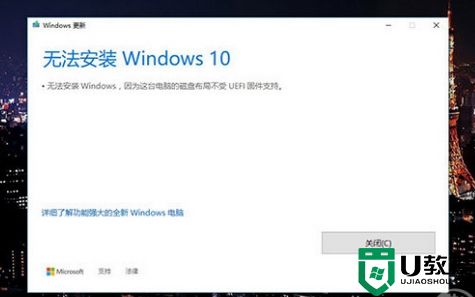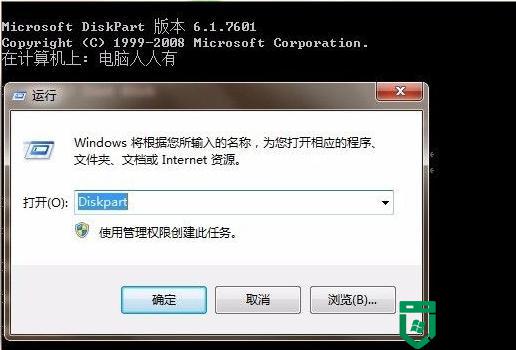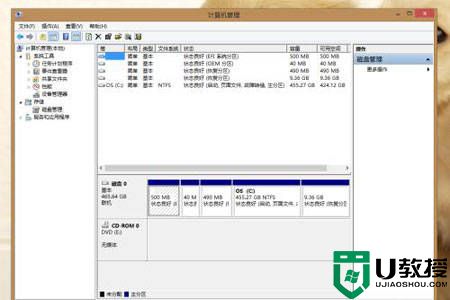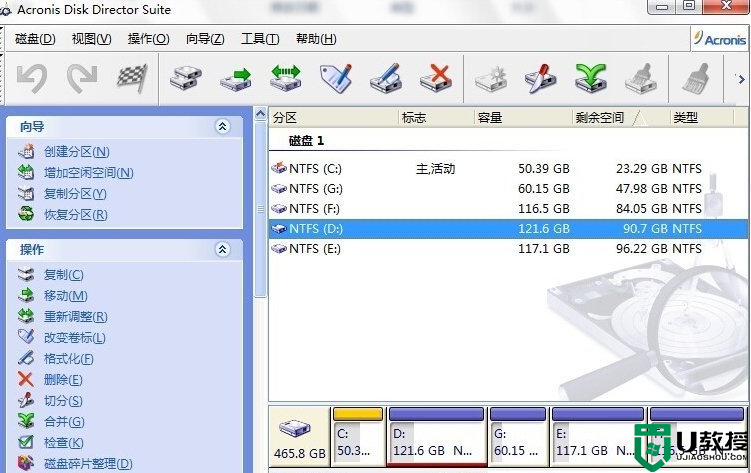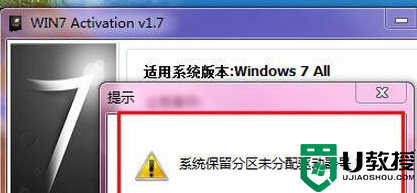除系统分区外未找到其它非系统分区导致软件无法运行怎么办
时间:2023-09-28作者:bianji
具体步骤:



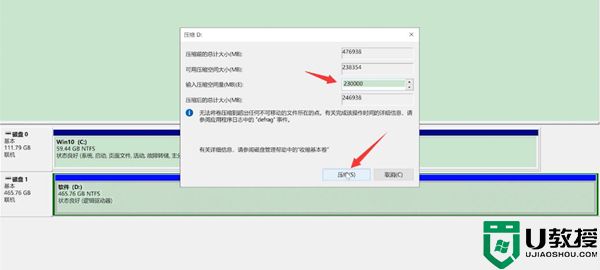






1、鼠标右键单击此电脑,选择管理,进入页面。

2、展开存储,单击磁盘管理,右键单击想要分区的磁盘,选择压缩卷,系统会自动查询压缩空间。


3、待弹出压缩窗口,在输入压缩空间量一栏输入需要压缩的空间量,点击压缩。
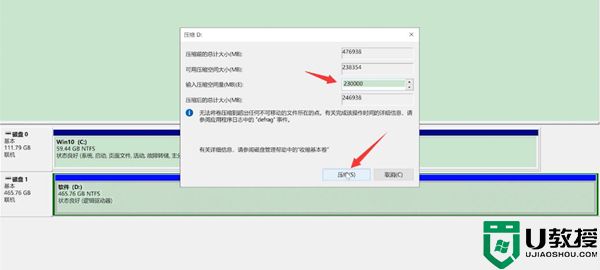
4、完成后,出现可用绿色空间区域,鼠标右键单击该区域,选择新建简单卷,点击下一步。


5、在简单卷大小中输入想要的大小,下一步。

6、在分配以下驱动器号栏中,选择任意一个盘符,下一步。

7、选择按下列设置格式化这个卷,将文件系统选为NTFS,下一步,最后点击完成即可。